Visualizar Hoja de Vida del dispositivo
1. En la vista de información de la consola de inicio de AEMM ,podrá visualizar los dispositivos relacionados con los criterios definidos. Seleccione un dispositivo en estado vinculado y en la vista de detalle podrá visualizar en el mapa la información básica del elemento seleccionado.
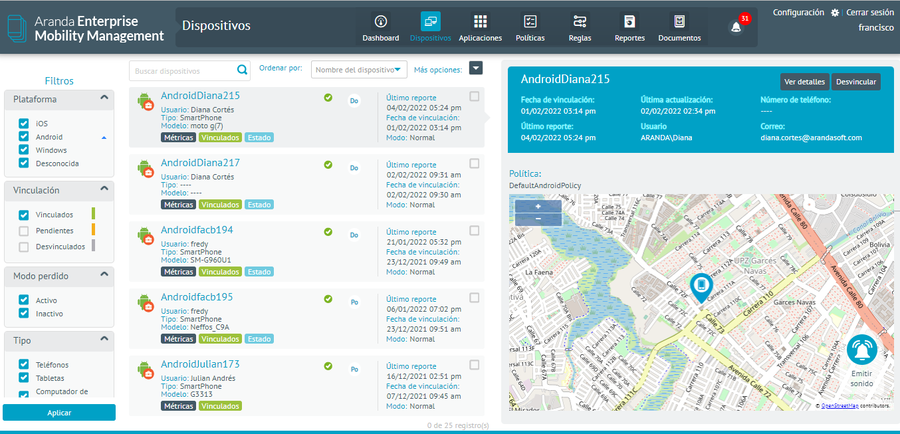
2. Seleccione la opción “Ver Detalles” para visualizar a la hoja de vida del dispositivo. se carga la información detallada del dispositivo en particular, lo que se denomina Hoja de vida dispositivo
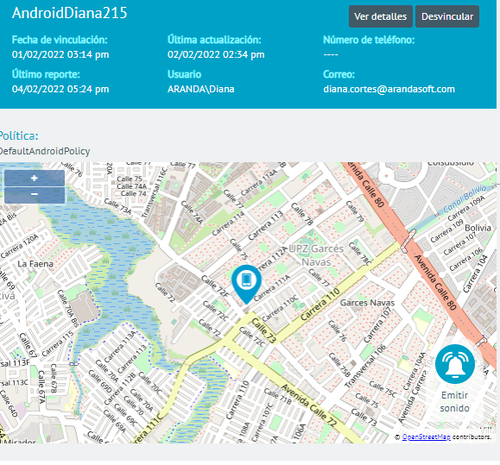
3. En la hoja de vida del dispositivo podrá visualizar la información principal del dispositivo y categorías asociadas al dispositivo.
Información principal del dispositivo
En esta sección se presenta información general relevante del estado actual del dispositivo.
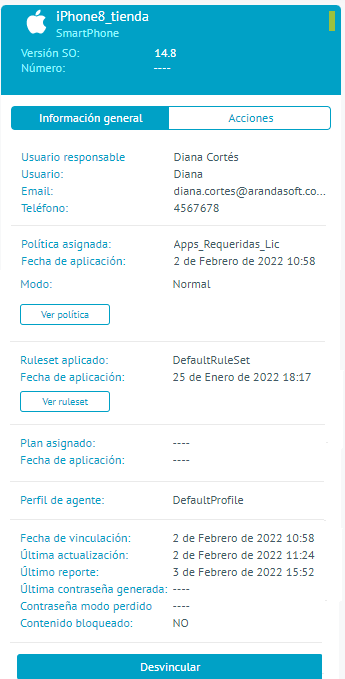
En la parte superior de esta sección se presenta la siguiente información básica:
| Nombre | Descripción |
|---|---|
| Ícono | Ícono de la plataforma del dispositivo (Android, iOS o Windows) |
| Nombre | Nombre del dispositivo |
| Tipo | Tipo del dispositivo (SmartPhone, Tableta o WorkStation) |
| Versión | Versión del Sistema Operativo instalado en el dispositivo |
| Número | Número de teléfono de la SIM activa en el dispositivo (Si está disponible) |
A su vez esta sección tiene dos sub-secciones a saber:
Información General
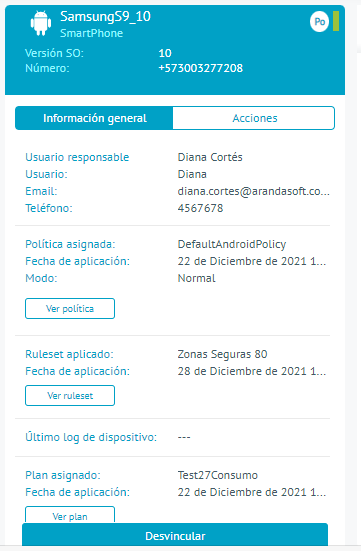
| Nombre | Descripción |
|---|---|
| Usuario responsable | Usuario asociado actualmente al dispositivo.En la opción de comandos individuales el administrador puede cambiar de usuario responsable; Tiene la opción de cambiar de grupo (a un nuevo usuario responsable) o que permanezca en el grupo ya asociado(es decir que no se haga ajuste de grupo, solo usuario responsable). |
| Política asignada | Nombre de la política actualmente aplicada al dispositivo. |
| Fecha de Aplicación | Fecha y hora en la que se aplicó la política al dispositivo. |
| Ver política | Acceso directo a la política aplicada. |
| Icono de cumplimiento | Aparece en Rojo, no cumple; No aparece: cumple. |
| Ruleset aplicado | Nombre del conjunto de reglas aplicado. |
| Fecha de aplicación | Fecha y hora en la que se aplicó el conjunto de reglas al dispositivo. |
| Ver ruleset | Acceso directo al conjunto de reglas aplicado. |
| Último log de dispositivo | Último log recibido del dispositivo y disponible para descarga. |
| Plan asignado | Nombre del plan de consumo asignado al dispositivo. |
| Fecha de aplicación | Fecha y hora en la que se aplicó el plan de consumo al dispositivo. |
| Perfil de agente | Nombre del perfil de agente aplicado al dispositivo. |
| Fecha de vinculación | Fecha y hora de vinculación del dispositivo en la instancia en cuestión de Aranda ENTERPRISE MOBILE MANAGEMENT AEMM. |
| Última actualización | Fecha y hora de la última actividad realizada en el dispositivo. |
| Último reporte | Fecha y hora de la última vez que el dispositivo se reportó al servidor AEMM. |
| Contenido bloqueado | Indica si el usuario tiene acceso o no a los archivos ycarpetas almacenados en la sección de documentos por medio de la aplicación Content Management. |
En caso que el dispositivo, en la subsección Política asignada, presente el mensasje incumplimiento de la política, podrá hacer clic en dicho ícono y acceder al detalle del incumplimiento de la política:
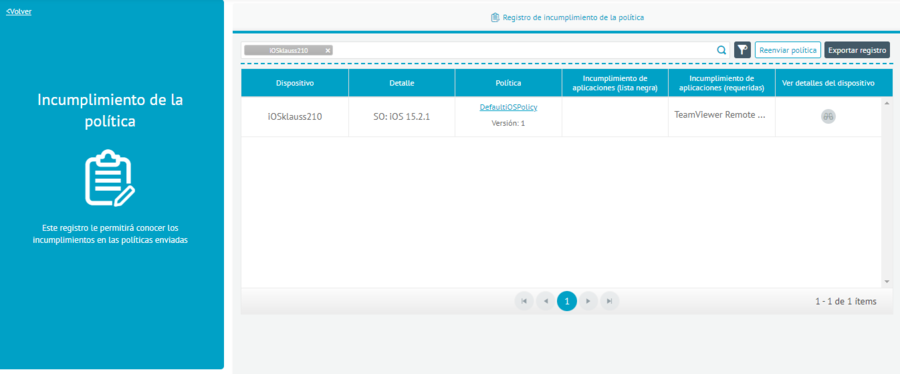
En esta sección se podrán visualizar las aplicaciones que hacen que el dispositivo incumpla la política que actualmente tiene aplicada.
También se presentan las siguientes opciones:
- Filtro: Se pueden filtrar el listado presentado, por sistema operativo y política.
- Reenviar política: Encola un comando de política al dispositivo en cuestión con la política aplicada actualmente.
- Exportar registro: Exporta el listado presentado a un archivo Excel.
Acciones (Comandos)
Las acciones corresponden a comandos que se envían al dispositivo para que este a su vez los ejecute y reporte el resultado al servidor de Aranda ENTERPRISE MOBILE MANAGEMENT AEMM.
Las acciones disponibles cambian de acuerdo a la plataforma del dispositivo, a saber:
Android
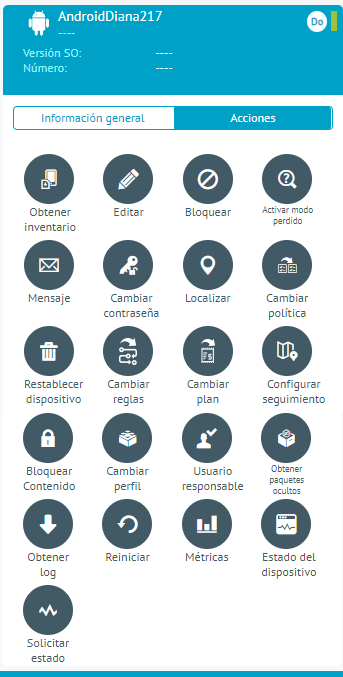
| Acción | Descripción |
|---|---|
| Obtener inventario | Recolecta información de Hardware, Software (aplicaciones instaladas) y ubicación actual (si está disponible). |
| Editar | actualizar el nombre del dispositivo, el número telefónico el tipo de propiedad (personal o compañía) |
| Activar modo perdido | Solo aplicable para dispositivos vinculados mediante Android For Work Device Owner. Bloquea el dispositivo para uso normal, permitiendo configurar la pantalla de bloqueo mostrada, que incluye: título, descripción, opción de seguimiento y una contraseña de desactivación del modo perdido. |
| Mensaje | Envía un mensaje visible en la barra de notificaciones del dispositivo y en la sección de mensajes en el agente. |
| Cambiar contraseña | Cambia la contraseña de desbloqueo del dispositivo, sujeta a las restricciones de contraseña que se hayan configurado en la política aplicada. |
| Cambiar contraseña perfil AFW | Solo aplicable para dispositivos vinculados mediante Android For Work Profile Owner. Cambia la contraseña de acceso al perfil de trabajo AFW creado en el dispositivo. |
| Localizar | Reporta la ubicación actual del dispositivo, siempre y cuando esté activada la localización en el dispositivo. |
| Control remoto | Solicita una sesión de control remoto en el dispositivo. Para control remoto completo debe del dispositivo haberse vinculado usando agentes Aranda for Samsung, Aranda for LG, Aranda for Cyrus y Aranda for Panasonic. |
| Cambiar política | Envía una política para ser asignada en el dispositivo. |
| Restablecer dispositivo | Restablece de fábrica el dispositivo. |
| Cambiar reglas | Envía un conjunto de reglas para ser aplicado en el dispositivo. |
| Cambiar plan | Envía un plan de consumo para ser aplicado en el dispositivo. |
| Configurar seguimiento | Envía solicitud de seguimiento al dispositivo, las opciones para seguimiento son: No seguir, Baja: Se reporta ubicación cada 60 minutos, Media: Se reporta ubicación cada 30 minutos, Alta: se reporta ubicación cada 5 minutos. |
| Bloquear contenido | Bloque el acceso a los contenidos al usuario responsable del dispositivo. Los contenidos bloqueados son configurados en la sección de documentos de la consola AEMM y accedidos por la aplicación móvil Content Management. |
| Cambiar perfil | Cambia el perfil de agente asignado al dispositivo |
| Usuario responsable | Cambia el usuario responsable del dispositivo. |
| Obtener paquetes ocultos | Solo aplicables a dispositivos vinculados mediante Android For Work Device Owner. Obtiene los paquetes que el mecanismo Android For Work oculta durante la vinculación. |
| Obtener Log | Obtiene el último log generado en agente instalado en el dispositivo. |
| Reiniciar | Reinicia el dispositivo, a menos que se encuentre una llamada en curso, en tal caso no será posible el reinicio y se reportará el error a servidor. |
| Métricas | Activa o desactiva la recolección de métricas de aplicaciones y la visualización de la interfaz de consulta de métricas en agentes móvil. |
| Estado del dipositivo | Activa o desactiva la recolección de datos de estado y su visualización en el agente instalado en el dispositivo. |
| Solicitar estado | Solicita al dispositivo un reporte de estado por demanda. Este comando sólo es visible si el dispositivo tiene el reporte de estado activado. |
| Protección Reset Android | Esta acción habilita el bloqueo de seguridad en el dispositivo al realizar el restablecimiento de fábrica |
| Deshabilitar protección reset Android | Esta acción elimina el bloqueo de seguridad en el dispositivo en el que se configuró la protección de restablecimiento de fábrica |
iOS
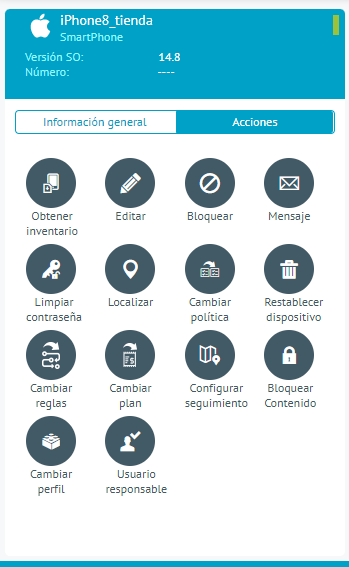
| Nombre | Descripción |
|---|---|
| Obtener inventario | Recolecta información de Hardware, Software (aplicaciones instaladas) y ubicación actual (si está disponible). |
| Editar | Permite actualizar el nombre del dispositivo, el número telefónico y el tipo de propiedad (personal o compañía) |
| Bloquear | Bloquea el dispositivo, emulando la opresión del botón de bloqueo. |
| Mensaje | Envía un mensaje visible en la barra de notificaciones del dispositivo y en la sección de mensajes en el agente. |
| Limpiar contraseña | Quita la contraseña de desbloqueo del dispositivo |
| Localizar | Reporta la ubicación actual del dispositivo, siempre y cuando esté activada la localización en el dispositivo. |
| Cambiar política | Envía una política para ser asignada en el dispositivo. |
| Restablecer dispositivo | Restablece de fábrica el dispositivo. |
| Cambiar reglas | Envía un conjunto de reglas para ser aplicado en el dispositivo. |
| Cambiar plan | Envía un plan de consumo para ser aplicado en el dispositivo. |
| Configurar seguimiento | Envía solicitud de seguimiento al dispositivo, las opciones para seguimiento son: No seguir, Baja: Se reporta ubicación cada 60 minutos, Media: Se reporta ubicación cada 30 minutos, Alta: se reporta ubicación cada 5 minutos. |
| Bloquear contenido | Bloque el acceso a los contenidos al usuario responsable del dispositivo. Los contenidos bloqueados son configurados en la sección de documentos de la consola Aranda ENTERPRISE MONILE MANAGEMENT AEMM y accedidos por la aplicación móvil Content Management. |
| Cambiar perfil | Cambia el perfil de agente asignado al dispositivo. |
| Usuario responsable | Cambia el usuario responsable del dispositivo. |
- En la hoja de vida del dispositivo de la consola principal de AEMM, podrá visualizar en Categorías información asociada al dispositivo vinculado, tales como información general, actividad, aplicaciones,
Pestaña General
Permite ver información de hardware (Fabricante, modelo, IMEI, espacio disponible, etc..), software (Sistema operativo, versión de agente, versión del SO, etc..), red (ICCID o identificador de SIM card, MAC de wifi, MAC de bluetooth, roaming habilitado, operador de la SIM card, etc.) y estado (nivel de batería, almacenamiento disponible, etc.). La cantidad de información desplegada en cada una de estas secciones varía de acuerdo a la plataforma y el fabricante del dispositivo.
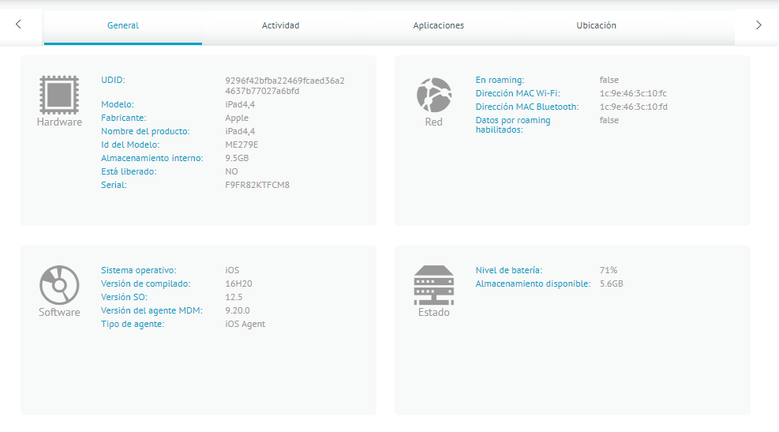
Pestaña Actividad
Permite ver un listado de todos los eventos ocurridos en el móvil, ordenados por fecha de ocurrencia. Este listado de actividad muestra el ciclo de vida de los comandos (envío, recepción en el móvil y ejecución), así como los eventos registrados (envío de localización, salida o entrada de zonas, desvinculación, etc.)
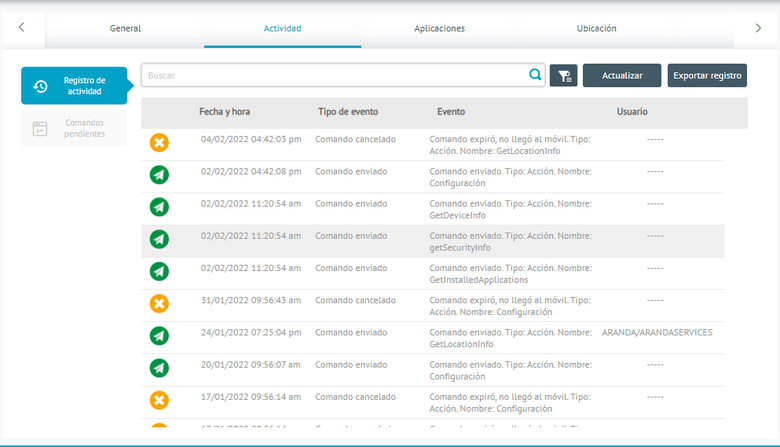
Pestaña Aplicaciones
Permite ver el listado de aplicaciones instaladas en el móvil de acuerdo al último reporte recibido. Cada aplicación permite seleccionarse en esta lista para mostrar información detallada (descripción, categoría, etc..). En esta pantalla se puede solicitar la desinstalación de la aplicación, lo cual genera el envío del comando respectivo al móvil. En Android genérico la desinstalación se realiza con la aprobación del usuario; en Samsung se desinstalan de manera silenciosa; en iOS la desinstalación ocurre de manera silenciosa pero sólo para aplicaciones instaladas desde el EMM. Desde aquí también se pueden instalar aplicaciones en el móvil. Cuando el comando de instalación se ejecuta en el móvil iOS o en Android genérico se pide automáticamente una confirmación al usuario. En móviles Samsung se muestra primero una notificación simple al usuario por algunos segundos y luego se instala sin requerir confirmación.
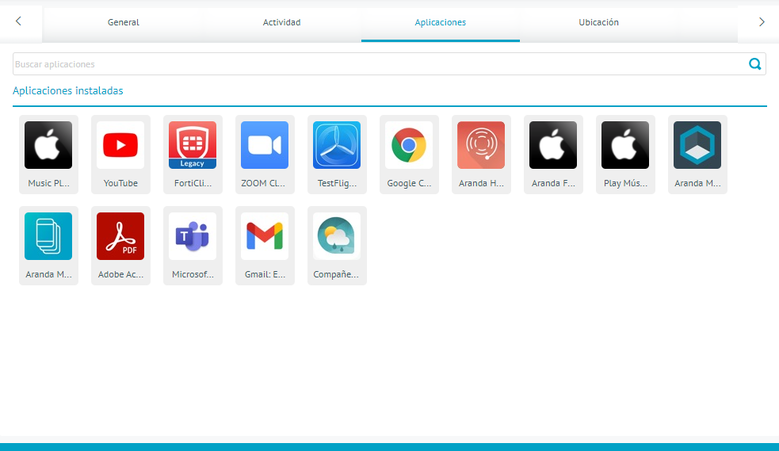
Pestaña Ubicación
Permite ver la localización del dispositivo en un mapa de manera clara y con todas las opciones de navegación necesarias. Desde esta pantalla se puede enviar un comando de alerta sonora para ubicar el dispositivo dentro de una oficina o algún otro espacio cerrado.
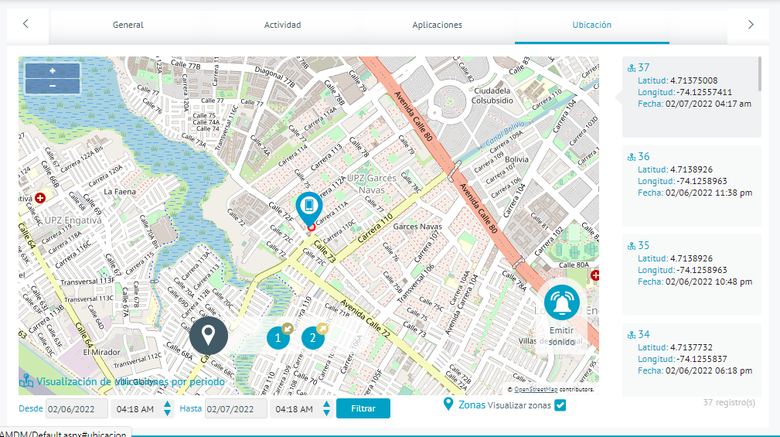
En esta pestaña se encuentra incluída la funcionalidad de Emitir sonido. Esto lo que hace es enviar un comando (o evento) al dispositivo el cual activa una alerta sonora. Esta funcionalidad sirve como ayuda para encontrar el dispositivo en caso de que se encuentre perdido
⚐ Nota: - Para los dispositivos Xiaomi vinculados con Profile Owner (PO) se presenta problemas con esta funcionalidad.
Se recomienda que para el correcto funcionamiento del emitir sonido acceda a los permisos de las aplicaciones del perfil de trabajo. Para hacerlo debe de ir a Configuración->Aplicaciones->Administrar aplicaciones, desplegar el menú de los 3 puntos que está en la parte superior derecha y escoger la opción Mostrar aplicaciones del espacio de trabajo, seleccionar la aplicación ArandaEMM que tiene un ícono de portafolio e ingresar a la opción Otros permisos. Habilitar los permisos Mostrar en pantalla de bloqueo y Abrir nuevas ventanas mientras se ejecuta en segundo plano.
Pestaña Consumo
Esta opción permite ver una gráfica detallada del consumo del plan telefónico tanto de voz como de datos; también se podrá observar el plan que tiene asignado el dispositivo y ver los consumos locales de roaming, en caso de tener el servicio activado.
El consumo de voz móvil es visualizado en segundos y el plan de voz en Gigabytes.
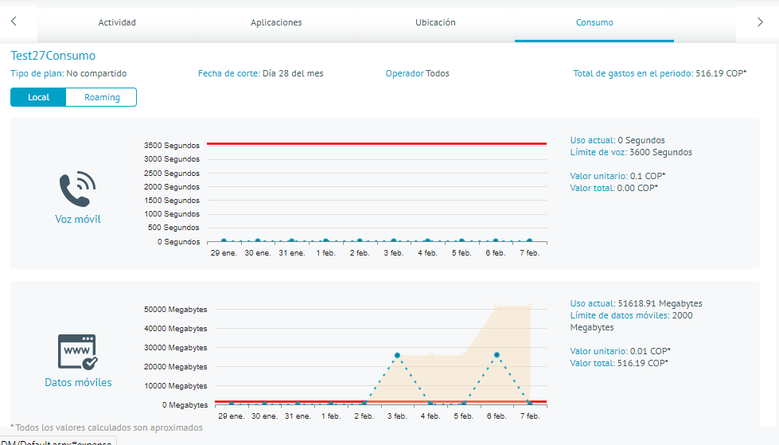
CI
En esta pestaña se presentan los datos obtenidos desde con la integración realizada con la CMDB, en caso de no existir un CI creado se puede ejecutar la creación de forma manual utilizando el botón Crear CI
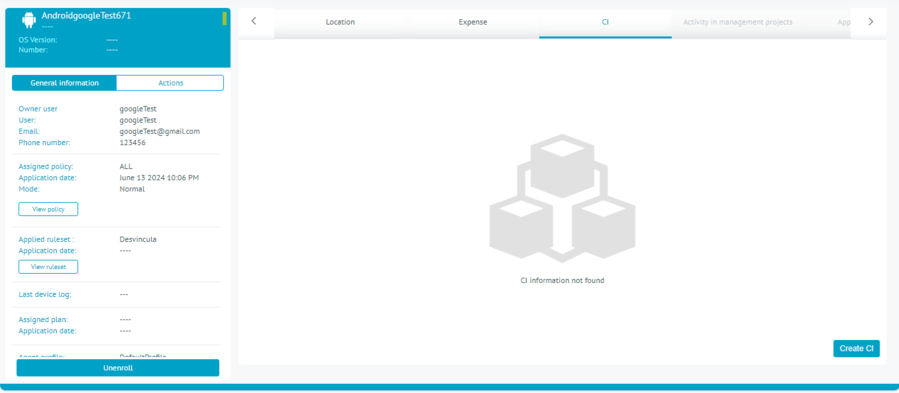
Cuando ya existe un CI creado e integrado con la consola de AEMM se puede actualizar de forma manual utilizando el botón de Actualizar CI

Tener en cuenta que al momento de enviar un comando de obtener inventario o vincular un dispositivo con una configuración de CMDB activa generará las acciones de crear y/o actualizar CI respectivamente.
⚐ Nota: Al momento de desvincular un dispositivo se inactivará de forma automática el CI creado en los servicios de CMDB.
Pestaña Métricas
En esta pestaña se presentan las estadísticas basadas en métricas de consumo de datos y uso de las aplicaciones en el dispostiivo. Esta pestaña sólo se activará cuando la recolección de métricas global este activada y el dispositivo tenga activada la opcion de recolectar métricas. En la parte superior podrá seleccionar el rango de tiempo en la que se consultará la información; por defecto se carga como fecha el día actual que se valida la métrica, semana y meses.
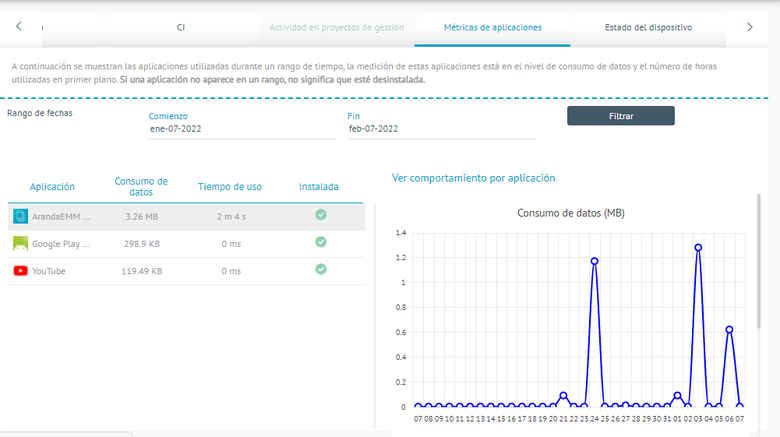
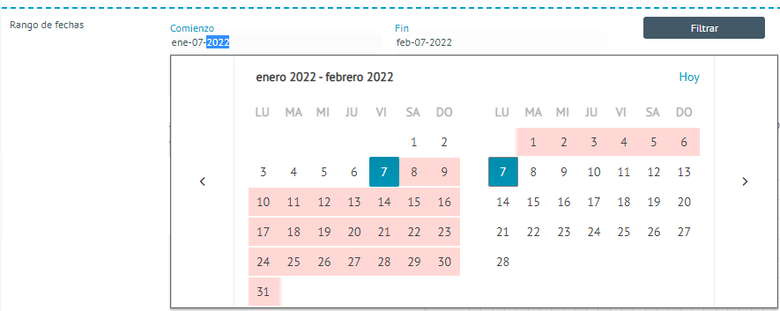
Tabla de Detalles de Métricas Consolidada
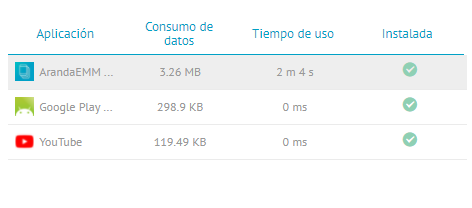
Esta tabla presenta las aplicaciones que reportaron consumo de datos, al menos en una ocasión, o uso en el dispositivo durante el intervalo de tiempo escogido. Esta información se ordena descendentemente por la columna consumo de datos.
Columnas de la tabla:
-
Aplicación: Nombre de la aplicación
-
Consumo de datos: Consumo total de datos en el intervalo de tiempo escogido
-
Tiempo de uso: Tiempo de uso total en el intervalo de tiempo escogido
-
Instalada: Presenta un ícono verde de verficación cuando la aplicación se reportó como instalada durante el último inventario reportado por el dispositivo; en caos contrario, se presenta un ícono rojo de “X” que indica que la aplicación no se reportó como instalada.
Al seleccionar cada fila de la tabla, se filtran automáticamente las dos siguientes gráficas de acuerdo a la aplicación seleccionada.
Gráfico de Consumo de datos vs Día
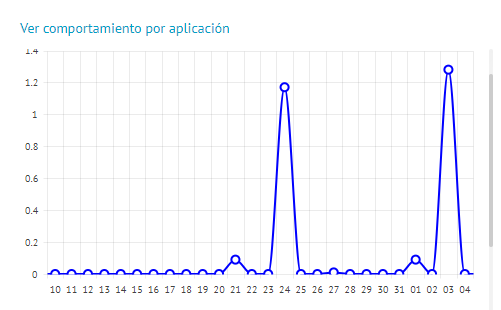
Presenta el consumo en Mega Bytes de la aplicación por cada día en el intervalo de tiempo escogido.
Gráfico de Uso vs Día
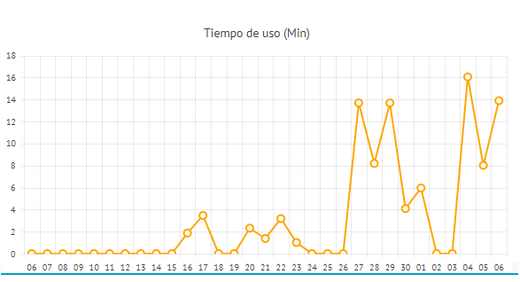
Presenta el uso de la aplicación en minutos por cada día en el intervalo de tiempo escogido.
Pestaña Estado del Dispositivo
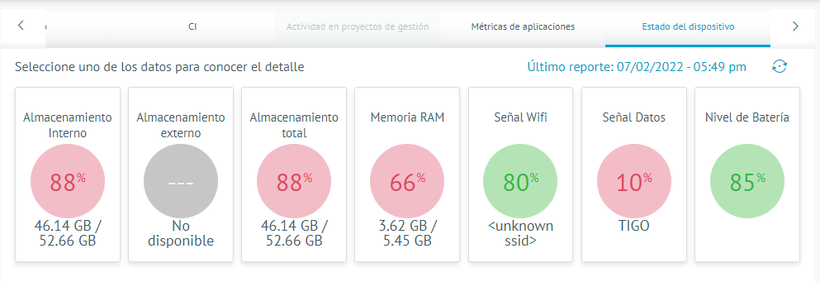
Se presenta el estado actual de acuerdo al último reporte de estado enviado por el dispositivo.
Por cada categoría se presenta lo siguiente:
- Valor actual
- Dato actual
- Color indicativo:
- Verde: OK
- Rojo: En riesgo
- Gris: No disponible / No aplica
El color indicativo depende de los valores configurados en los umbrales para estado del dispositivo, disponible en Configuración -> Preferencias -> Estado del dispositivo
Detalle de cada Categoría
Para las siguientes categorias de reporte de estado:
- Almacenamiento interno
- Almacenamiento externo
- Almacenamiento total
- Memoria RAM
- Nivel de Batería
Al dar clic sobre el ícono del valor actual se presentará un gráfico del comportamiento de la categoria en el tiempo, siendo posbile ver el comportamento del día de hoy, así como un dato histórico tentativo a ser filtrado por fechas.
Comportamiento para el presente día:
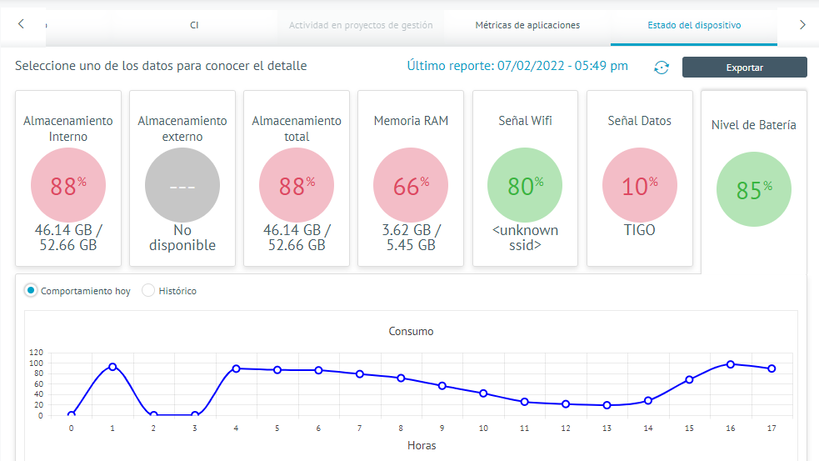
Comportamiento histórico
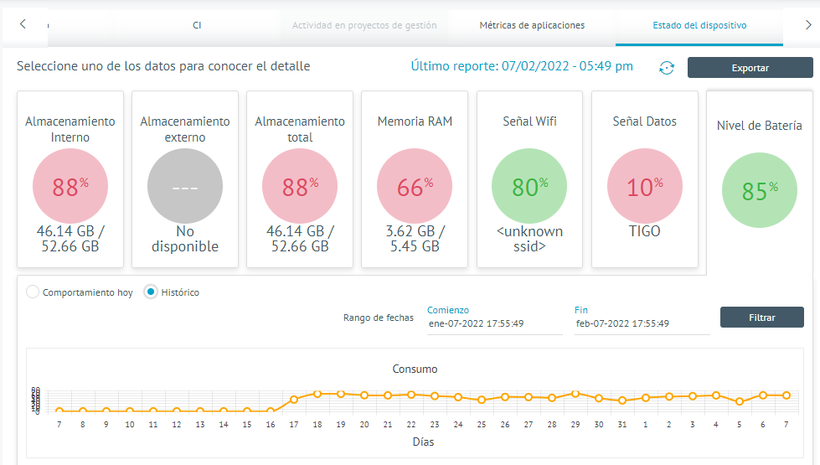
Problemas comunes en manejo de dispositivos
El comando no llega al dispositivo
Los dispositivos deben tener conexión a Internet para poder recibir los comandos. El tiempo de recepción depende mucho de la velocidad de la red en el móvil y en el canal del servidor. Si un comando no ha llegado es posible que el móvil esté apagado, o que la conexión esté lenta. En ambos casos el comando llegará cuando las condiciones cambien. Algunos comandos son procesados directamente por la aplicación agente. Si el agente fue suspendido manualmente no recibirá comandos, será necesario en este caso abrir la aplicación en el móvil para retomar la comunicación. Este problema se evidencia cuando en la línea de tiempo solo se muestra el mensaje de envío de comando.
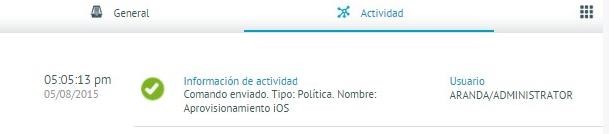
Se envían muchos comandos y solo llega uno
Cuando se envía un comando a un móvil, el sistema automáticamente bloquea el envío de más comandos del mismo tipo, hasta que el primero termine su ciclo de vida. Se recomienda simplemente esperar a que el primero termine.
El comando de localización retorna un error
En la línea de tiempo se puede observar un error en el comando de localización cuando en el móvil el usuario decide deshabilitar la localización para la app. Esta situación escapa del control del EMM, ya que el usuario siempre es libre de decidir si quiere o no que lo ubiquen a través de su móvil.
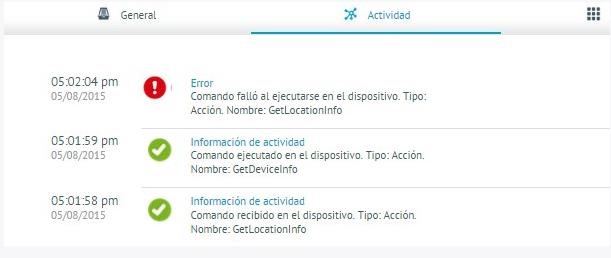
El comando no se puede ejecutar en el momento
En la línea de tiempo se puede observar una advertencia en el comando de política cuando el dispositivo iOS no está disponible para procesar peticiones del EMM. Normalmente esto sucede cuando el dispositivo está bloqueado. Si esto sucede se recomienda esperar a que el dispositivo esté disponible y vaya automáticamente a recibir el comando. Normalmente el dispositivo queda disponible cuando el usuario enciende la pantalla.
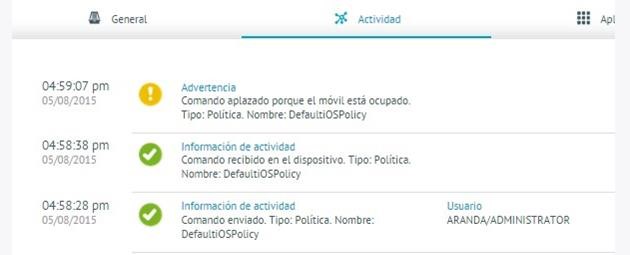
En iOS la política llega, pero no se ve la descripción en el móvil
La descripción de la política aplicada es manejada exclusivamente por la aplicación agente. En iOS las políticas se despachan directamente al sistema operativo con un protocolo diferente. Puede que la comunicación con la aplicación agente sea más lenta en algunos casos. Cuando esto sucede se recomienda simplemente esperar. En cualquier caso, si el usuario abre la aplicación agente, la descripción llegará.
El comando de sonido se percibe en el móvil como un comando de mensaje
Si el dispositivo tiene deshabilitado el sonido, el comando de alerta sonora y solo se verá como un mensaje. El EMM no tiene forma de forzar la habilitación del sonido cuando el usuario lo ha impedido a propósito.

